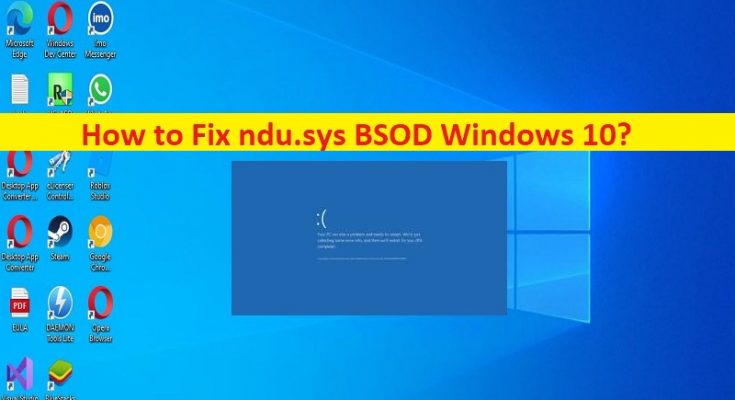Windows 10の「ndu.sysBSOD」エラーとは何ですか?
この記事では、ndu.sys BSODWindows10を修正する方法について説明します。問題を解決するための簡単な手順/方法をガイドします。議論を始めましょう。
「ndu.sysBSODエラーWindows10」:これは、ブルースクリーンオブデス(BSOD)エラーと見なされる一般的なWindowsの問題です。このエラーは、「PCで問題が発生したため、再起動する必要があります。エラー情報を収集しているところです。その後、SYSTEM_SERVICE_EXCEPTIONエラーやndu.sysエラーなどのWindowsストップコードとともに再起動します。このBSODエラーは通常、Windowsコンピューターでの作業の途中、またはWindowsコンピューターを起動/再起動したときに発生します。
ご存じない場合、ndu.sysはMicrosoft Windowsの重要な部分であり、問題を引き起こすことはめったにありません。ファイルndu.sysはWindowsネットワークデータ使用量監視ドライバーファイルであり、「C:\ Windows \ System32 \ drivers」フォルダーにあり、プロセスはWindowsネットワークデータ使用量監視ドライバーと呼ばれます。ただし、何人かのユーザーは、おそらくndu.sysファイルの問題が原因でWindows10コンピューターでndu.sysBSODエラーに直面したと報告しました。
この問題の背後には、古い/破損したネットワークドライバー、古いWindows OS、ndu.sysファイルの問題、システムファイルまたはレジストリの破損、その他の問題など、いくつかの理由が考えられます。 ndu.sysファイルを元のパスから誤って削除したか、ファイルがコンピューターの別のパスに移動された可能性があります。修正するために、ndu.sysファイルの名前を変更して置き換えることができます。私たちの指示で問題を修正することが可能です。解決策を探しましょう。
ndu.sys BSOD Windows 10を修正する方法は?
方法1:「PC修復ツール」を使用して「ndu.sysBSOD」エラーを修正する
「PC修復ツール」は、BSODエラー、DLLエラー、EXEエラー、プログラム/アプリケーションの問題、コンピューター内のマルウェアやウイルスの感染、システムファイルやレジストリの問題、その他のシステムの問題を数回クリックするだけで簡単かつ迅速に見つけて修正する方法です。 。
方法2:ブルースクリーントラブルシューティングを実行する

Windowsに組み込まれているブルースクリーンのトラブルシューティングで問題を解決できます。
ステップ1:Windows検索ボックスを介してWindows PCで[設定]アプリを開き、[更新とセキュリティ]>[トラブルシューティング]>[追加のトラブルシューティング]に移動します
ステップ2:[ブルースクリーン]トラブルシューティングを見つけて選択し、[トラブルシューティングの実行]をクリックし、画面の指示に従ってトラブルシューティングを終了します。終了したら、問題が解決したかどうかを確認します。
方法3:ndu.sysフォルダーの名前を変更します
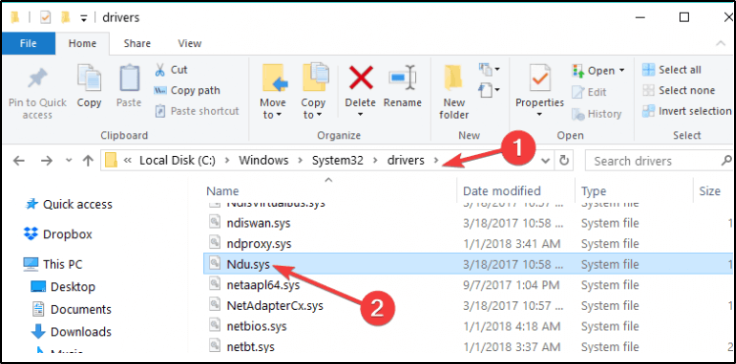
ステップ1:「ThisPC」、「My Computer」を開き、「C:>System32」フォルダに移動します
ステップ2:「Drivers」フォルダーに移動してndu.sysファイルを探し、右クリックして「Rename」を選択し、名前を「ndu.sys11」に変更して変更を保存します
ステップ3:もう一度、Windows 10がインストールされているC:パーティション。今回はC:drive for Windows.oldフォルダーを検索します。これは、アップグレード元の古いWindowsOSである必要があるためです。
ステップ4:「System32」フォルダーに移動して「Drivers」フォルダーに移動し、ndu.sysファイルを検索して右クリックし、「コピー」を選択します。次に、Windows10バージョンのDriversフォルダーに貼り付けます。
ステップ5:完了したら、コンピューターを再起動して、問題が解決したかどうかを確認します。
方法4:ネットワークアダプタドライバを更新する
ネットワークアダプタドライバを最新バージョンに更新すると、問題を解決できます。自動ドライバー更新ツールを使用して、ネットワークアダプタードライバーを含むすべてのWindowsドライバーを更新できます。このツールは、下のボタン/リンクから入手できます。
方法5:WindowsOSを更新する
Windows OSを最新バージョンに更新すると、問題を解決できます。
ステップ1:[設定]アプリを開き、[更新とセキュリティ]> [Windows Update]に移動し、[更新を確認]をクリックして、[更新を確認]ボタンをクリックします
ステップ2:利用可能なすべての更新をコンピューターにダウンロードしてインストールし、更新したら、コンピューターを再起動して、問題が解決したかどうかを確認します。
方法6:別のインターネット接続を試す
この問題は、インターネット接続の問題が原因で発生する可能性があります。インターネット接続が正常に機能していて、インターネット接続にまったく問題がないことを確認する必要があります。別のインターネット接続を試して、問題が解決したかどうかを確認できます。また、ワイヤレスネットワーク接続で問題が発生した場合は、有線接続を試して、機能するかどうかを確認できます。
方法7:Windows10をリセットする
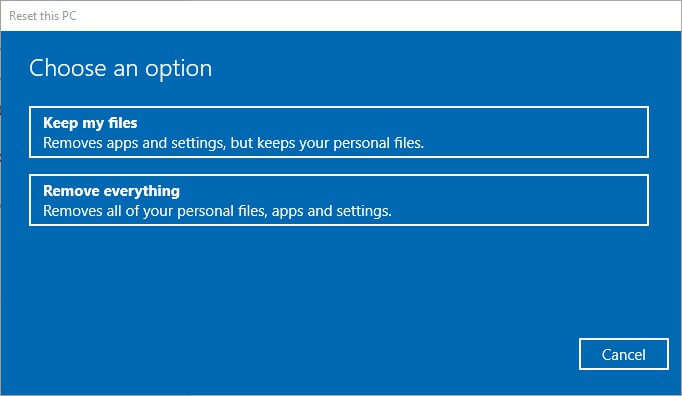
それでも問題が解決しない場合は、コンピューターでWindows10のリセット操作を実行して修正できます。
ステップ1:Windows PCで[設定]アプリを開き、[更新とセキュリティ]>[リカバリ]>[このPCをリセット]に移動して、[開始]をクリックします
ステップ2:画面の指示に従ってリセットプロセスを終了し、終了したらコンピューターを再起動して問題が解決したかどうかを確認します。
方法8:Windows10のインストールをクリーンアップする
それでも問題が解決しない場合は、Windows10のクリーンインストールを実行して問題の修正を試みることができます。を行うには、起動可能なWindows 10インストールメディアUSBをコンピューターに挿入し、それを使用してコンピューターを起動し、コンピューターにクリーンなWindowsインストールを実行し、完了したら、それがあなたのために働くかどうか確認してください。
結論
この投稿が、簡単な手順/方法でndu.sys BSODWindows10を修正する方法についてお役に立てば幸いです。 あなたはそうするために私たちの指示を読んで従うことができます。 それで全部です。 提案や質問がある場合は、下のコメントボックスに書き込んでください。